L'altro giorno ho aggiornato il mio sistema buster Debian 10 a Debian 11 bullseye . L'aggiornamento è stato semplice e veloce! Ora, voglio aggiornare il vecchio nome host nel sistema Debian 11. In questa breve guida, lascia che ti spieghi come impostare o modificare il nome host nel sistema Bullseye Debian 11 dalla riga di comando.
Visualizza nome host in Debian
Un nome host è un'etichetta assegnata a un computer per identificarlo su LAN o WAN. Un tipico nome host è composto da caratteri alfanumerici e speciali. Possiamo usare al massimo 253 caratteri nel nome host e non dovrebbe iniziare con un trattino o un punto.
Trovare il nome host in Debian Linux è facile!
Per visualizzare il nome host di un sistema Debian, inserisci semplicemente hostname comando nel Terminale:
$ hostname debian10
Per mostrare il nome di dominio completo (FQDN), usa -f bandiera.
$ hostname -f
Puoi anche usare --fqdn flag per visualizzare il nome di dominio completo:
$ hostname --fqdn
Tutti i suddetti comandi mostrano solo il nome host. Se vuoi visualizzare più dettagli, come nome host, tipo di chassis, ID macchina, dettagli del sistema operativo, kernel e architettura, usa hostnamectl comando:
$ hostnamectl
Risultato di esempio:
Static hostname: debian10
Icon name: computer-vm
Chassis: vm
Machine ID: aa47d2d8352c404898f47e00562730d3
Boot ID: 9a12f2136ba74df5bd378bc837869e9b
Virtualization: kvm
Operating System: Debian GNU/Linux 11 (bullseye)
Kernel: Linux 5.10.0-8-amd64
Architecture: x86-64 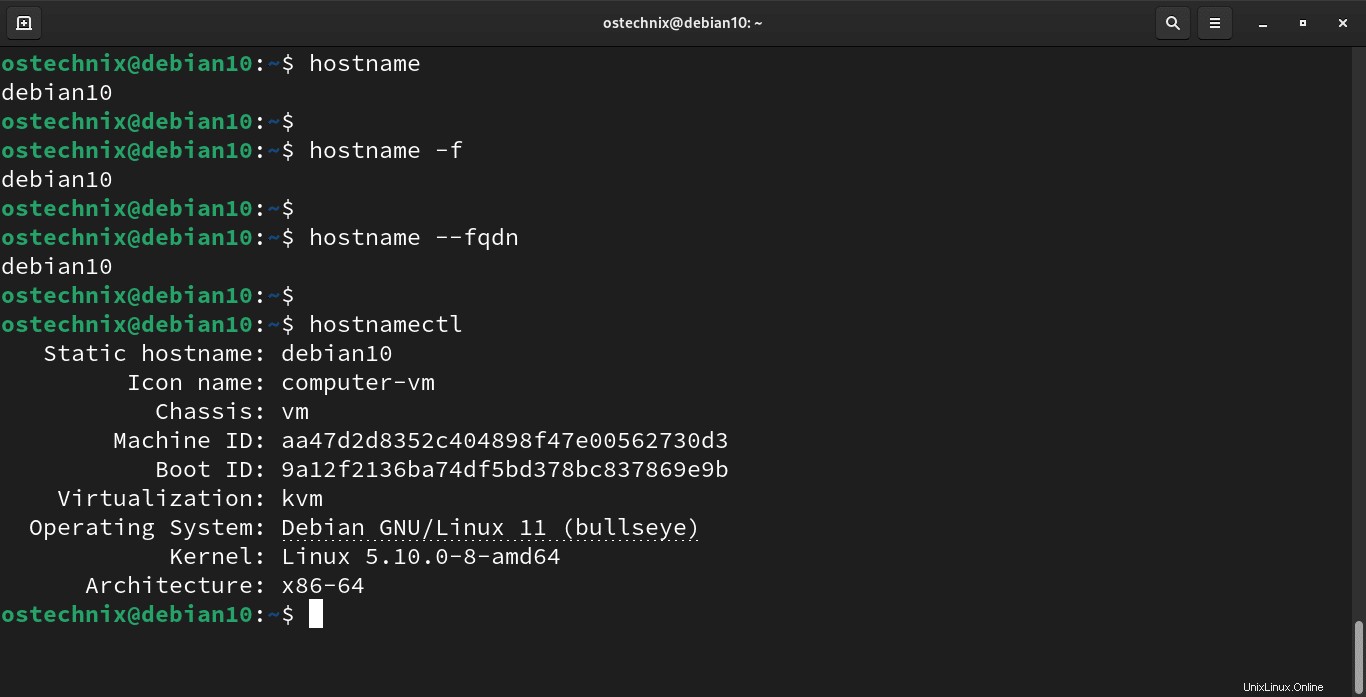
Come puoi vedere negli output sopra, il nome host del mio sistema Debian è debian10 , ma la versione del sistema operativo è Debian 11. L'ho già aggiornato a Debian 11, ma non ho ancora cambiato il nome host. Cambiamo ora il suo nome host.
Imposta o cambia il nome host in Debian 11
Possiamo impostare o modificare il nome host in due modi. Qui, ho elencato 6 diversi metodi per impostare il nome host in Debian 11 busllseye.
Metodo 1:utilizzo del comando hostname
Per modificare o impostare rapidamente il nome host in un sistema Debian 11, esegui semplicemente:
$ sudo hostname debian11
Questo imposterà il nome host come debian11 . Sostituisci debian11 con un nome host a tua scelta.
Per visualizzare le modifiche nel nome host, utilizzare uno dei comandi precedenti:
$ hostname debian11
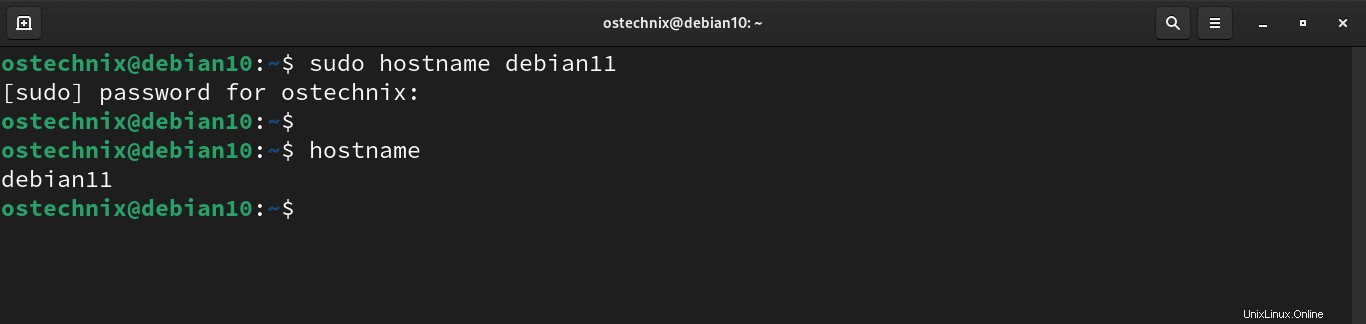
Tieni presente che questo comando imposterà il nome host solo temporaneamente. Le modifiche spariranno dopo il riavvio del sistema.
Se desideri impostare o modificare in modo permanente il nome host, utilizza uno dei seguenti metodi.
Metodo 2:utilizzo del comando hostnamectl
Questo è il metodo standard e più comunemente usato per impostare permanentemente il nome host in Debian e in altre distribuzioni Linux.
Per impostare in modo permanente o modificare il nome host in Debian bullseye usando il comando hostnaectl, eseguire:
$ sudo hostnamectl set-hostname debian11
Esci e accedi di nuovo per visualizzare le modifiche al nome host.
$ hostnamectl
Static hostname: debian11
Icon name: computer-vm
Chassis: vm
Machine ID: aa47d2d8352c404898f47e00562730d3
Boot ID: 9a12f2136ba74df5bd378bc837869e9b
Virtualization: kvm
Operating System: Debian GNU/Linux 11 (bullseye)
Kernel: Linux 5.10.0-8-amd64
Architecture: x86-64
Se vuoi visualizzare solo il nome host, usa --static bandiera.
$ hostnamectl --static debian11
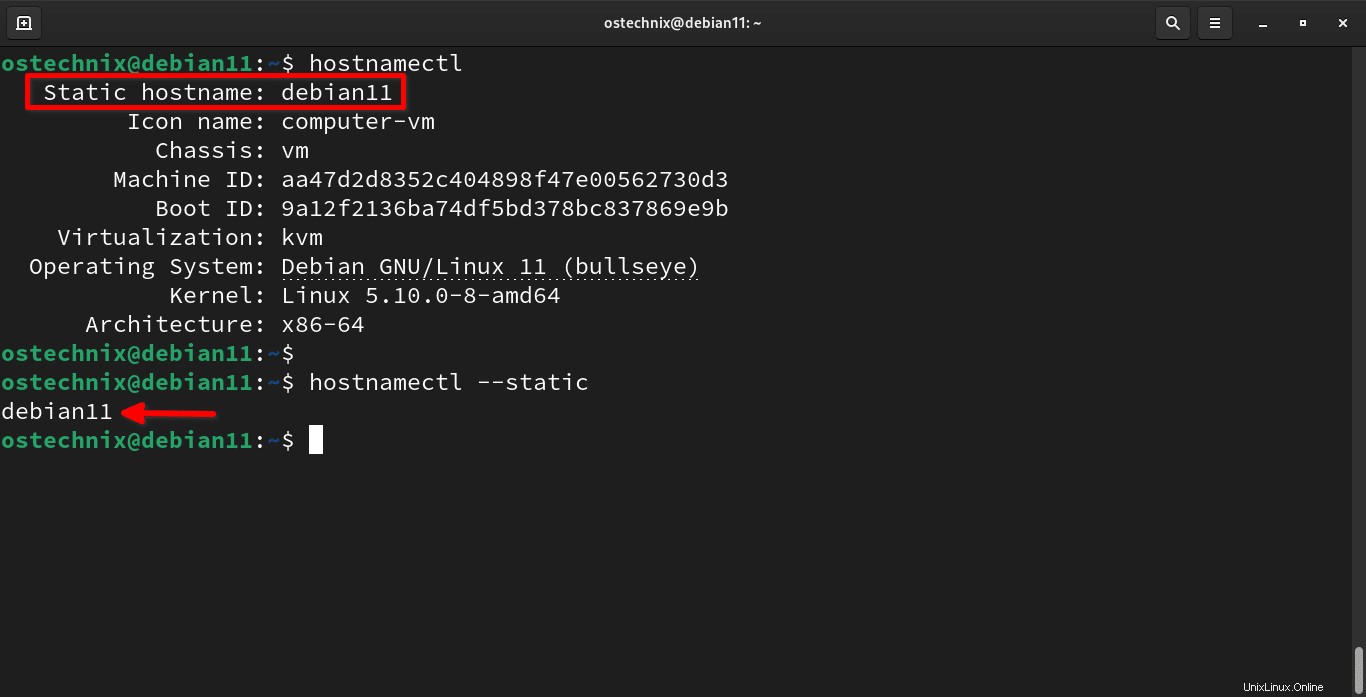
Avviso: Continuerai a ricevere un messaggio di avviso come di seguito, ogni volta che usi sudo comando dopo aver cambiato il nome host.
sudo: unable to resolve host debian11: Name or service not known
Per eliminare questo avviso, modifica gli hosts file:

Aggiungi/aggiorna il nome host al suo interno.
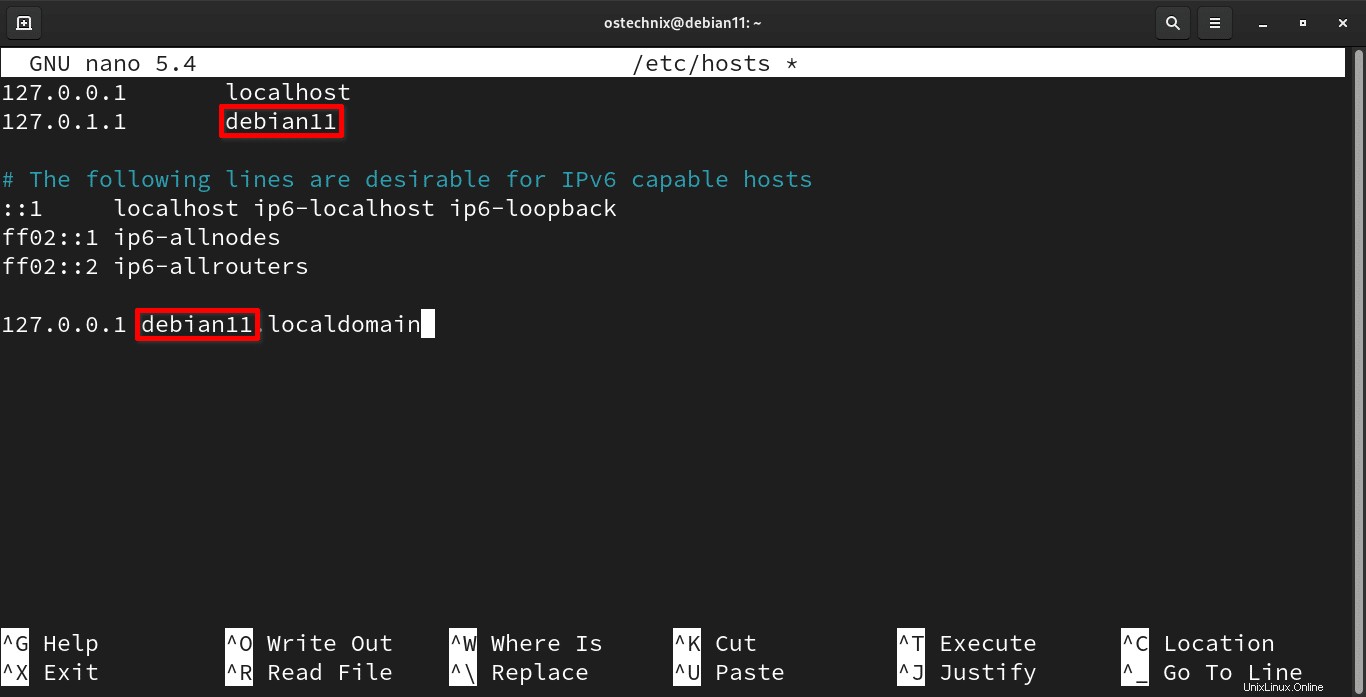
Salva e chiudi il file. Esci e accedi nuovamente per rendere effettive le modifiche.
Metodo 3:utilizzo del comando nmcli
Per impostare il nome host usando nmcli comando in Debian, esegui:
$ sudo nmcli general hostname debian11
Sostituisci debian11 nel comando sopra con il tuo nome host. Esci e accedi nuovamente per applicare le modifiche al nome host.
Metodo 4 - Utilizzo del comando sysctl
Per cambiare o impostare il nome host in Debian usando sysctl comando, esegui:
$ sudo sysctl kernel.hostname=debian11
Esci e accedi di nuovo per applicare le modifiche.
Metodo 5 - Aggiungi o aggiorna il nome host nel file /etc/hostname
Modifica /etc/hostname file nel tuo editor preferito:
$ sudo nano /etc/hostname
e aggiungi/aggiorna il nome host in esso:
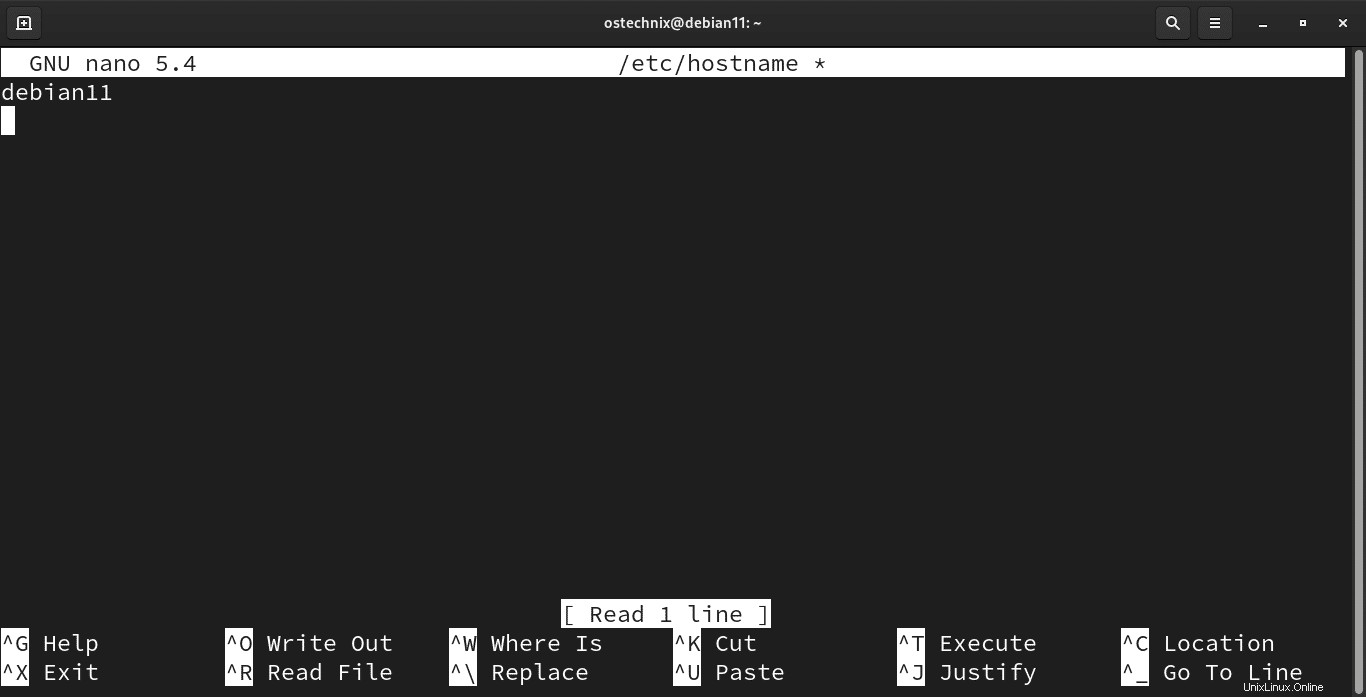
Salva il file e chiudilo. Esci e accedi di nuovo per aggiornare il nome host.
Metodo 6 - Aggiorna il nome host nel file /proc/sys/kernel/hostname
Apri /proc/sys/kernel/hostname file in un editor di testo e aggiungi/aggiorna il nome host in esso.
In alternativa, puoi aggiungere il nuovo nome host in /proc/sys/kernel/hostname file utilizzando il seguente comando one-liner:
$ sudo sh -c "echo 'debian11' > /proc/sys/kernel/hostname"
In questa guida, abbiamo appreso 6 modi possibili per impostare, modificare e aggiornare il nome host in Debian 11 bullseye dalla riga di comando. Spero che questo aiuti.
Lettura correlata:
- Come trovare il nome host in Linux